Los usuarios que han actualizado su sistema a Windows 8 o Windows 8.1 pueden notar que su panel táctil está comenzando a experimentar problemas, como trabajar muy lentamente, a veces atascarse, el desplazamiento no funciona y enfrentarse a problemas con los clics izquierdo o derecho.Este problema ocurre principalmente en los sistemas Lenovo, pero ahora pocos propietarios de portátiles también se quejan.
Al principio, debe verificar si la versión actual y compatible del controlador del panel táctil se ha instalado en su sistema.Los usuarios también pueden usar algún software de terceros para resolver este problema, pero esto dañará su sistema.
A continuación, mostramos algunos consejos que puede utilizar para superar los problemas del panel táctil en las computadoras portátiles con Windows 8 u 8.1.
Reparar problemas con el panel táctil de la computadora portátil con Windows 8 o 8.1
A. Solución de problemas de hardware:
1. Presione Win + W Para empezar a buscar.
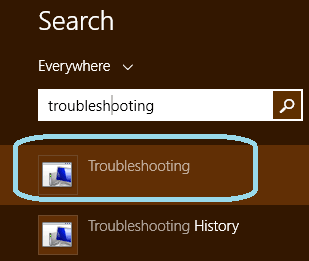
2.En la barra de búsquedaEscribirsolución de problemasY haga clic en la opción de lanzamiento.
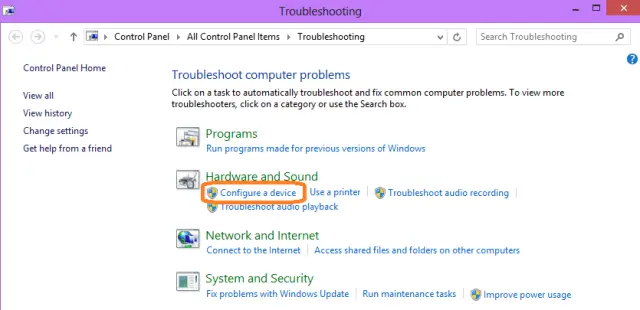
4.En la sección de hardware y sonido選擇 Configurar el dispositivo .
5. Haga clic en Próximo paso,Corregirá los errores automáticamente.
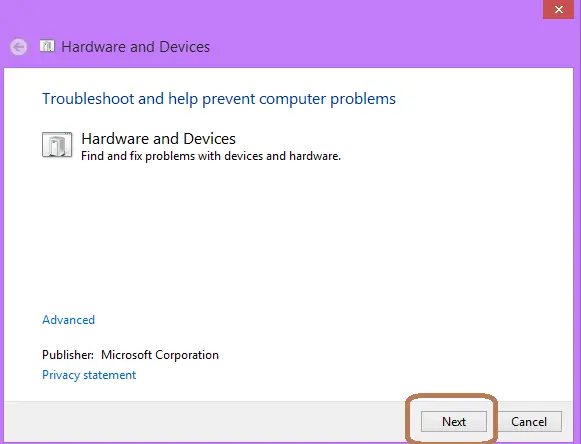
Este proceso solucionará el error del panel táctil.Sin embargo, si aún encuentra un error en su computadora portátil después de solucionar el problema, pruebe los siguientes consejos.
Debe leer: solucione el problema de que el mouse funciona con lentitud al jugar juegos en Windows 8.1
B. Cambiar la configuración del mouse
6.En las opciones de búsqueda搜索 Configuración del mouse y el panel táctil.(Puede hacer clic en "Cambiar los ajustes del PC"luegoHaga clic en" PC y dispositivo"Ven aquí.)
7. Haga clic enPanel táctilParte de的 Aplazamiento menú.
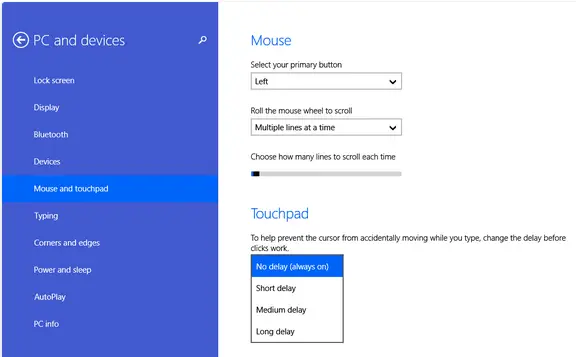
8. Elija Sin demora (siempre encendido)Opciones.
9. Guarde y cierre la configuración.
C. Actualice el controlador del panel táctil:
Antes de probar estos consejos, debe asegurarse de tener instalada una versión actualizada del controlador del panel táctil en su computadora portátil.Para hacer esto, conecte su computadora portátil a Internet, vaya al panel de control y haga clic en el administrador de dispositivosRatón y otros dispositivos señaladoresPara expandirlo.Haga clic con el botón derecho en la opción relacionada con el panel táctil y luego haga clic enActualizar el software del controlador ...El controlador se actualizará más tarde.Luego siga las instrucciones escritas arriba.
Ahora se resolverán todos los problemas relacionados con el panel táctil.Estos son pasos simples que no dañarán su panel táctil ni sus controladores.Comente sobre cualquier pregunta relacionada en el cuadro de comentarios a continuación.





![¿Cómo reparar el código de error de Windows 10 Kernel Power 41? [resuelto] ¿Cómo reparar el código de error de Windows 10 Kernel Power 41? [resuelto]](https://infoacetech.net/wp-content/uploads/2022/08/9568-Kernel-Power-Error-41-Feature-Image-150x150.png)




![Cómo ver la versión de Windows [muy sencillo]](https://infoacetech.net/wp-content/uploads/2023/06/Windows%E7%89%88%E6%9C%AC%E6%80%8E%E9%BA%BC%E7%9C%8B-180x100.jpg)


